加入型 WordPressで最初に表示されるダッシュボードのレイアウトを以前のレイアウト(クラシックレイアウト)に変更する方法
WordPressは WordPress.COMで登録して使用することができる加入型と WordPress.orgからインストールファイルをダウンロードして、PCやWebホスティングサーバーにインストールして使用することができる取付形(あるいは自己ホスト型)に分けられます。
加入型の場合、プラグインとユーザーのテーマを勝手に使用するために制約が従うセキュリティなどの問題をすべて WordPress.comで管理ので、ブログやシンプルな会社のサイトを運営するのに適しています。 一方、設置型では、プラグインやテーマを使用して機能やレイアウトを必要に応じて追加したり、変更することができますが、管理作業が面倒、または容易ではないことがあります。
加入型を登録して、管理者ページ(ダッシュボード)にログインすると、次のような起動画面が表示されます。
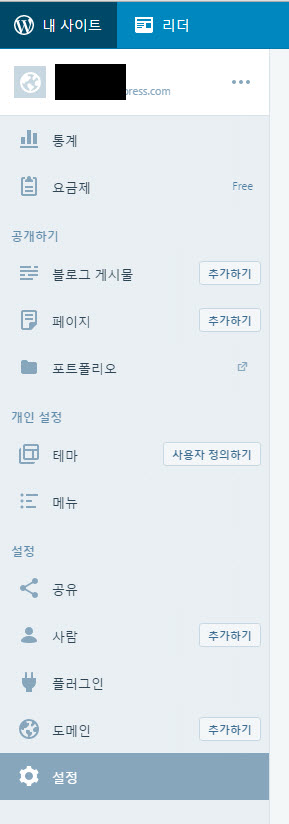
この画面は、 WordPress マウントで見るのと違いがあります。 上記の環境でどのような操作をしようとしますか、本当にがんがかかるように苦しくしました。 だから https://yourblogname.wordpress.com/wp-admin/をブラウザに入力したら、ダッシュボードのレイアウトがおなじみのレイアウトに変更されました。
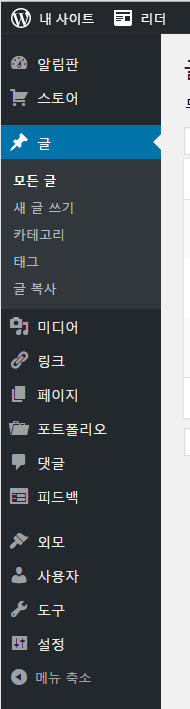
おなじみのレイアウトのダッシュボードを見ると、今は安心になりますね。 上記のスクリーンショットを詳しく見ると、「プラグイン」メニュー項目は表示されません。 サブスクリプションではセキュリティ上の問題のため、ユーザープラグインのインストールは許可されていません。 WordPressプラグインは、簡単に機能を拡張できるようにするために非常に便利ですが、一方では、セキュリティ上の問題、衝突の問題などさまざまな問題を引き起こすこともあります。 そして置型 WordPressは、さまざまな無料のテーマと AVADA, Betheme, Enfold などの有料テーマをインストールすることができますが、加入型 WordPressは WordPress.comが提供する、無料または有料のテーマの中からのみ選択することができます。
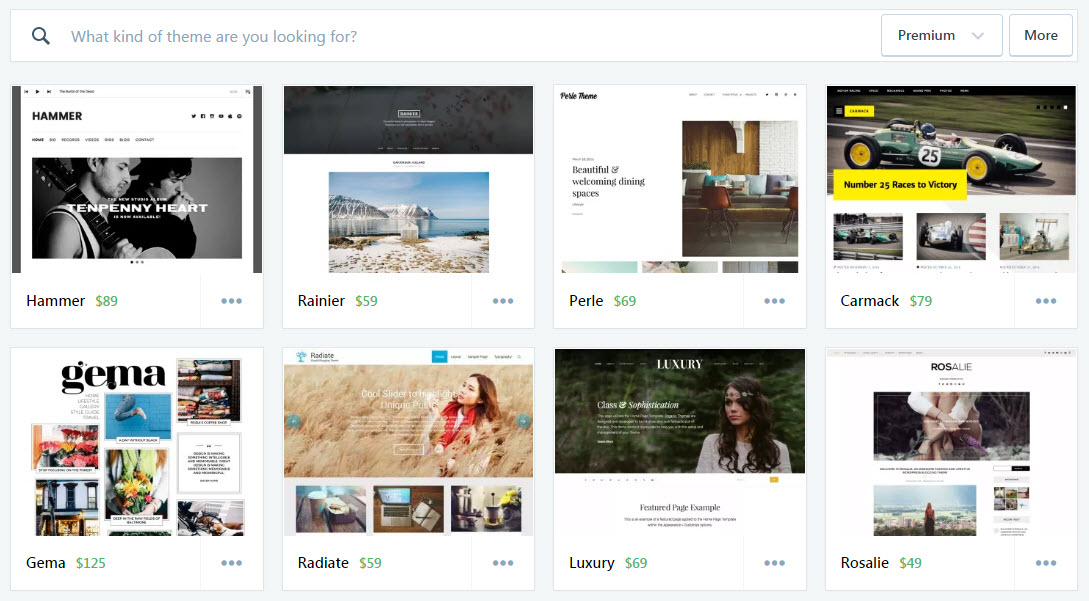
昨年と比較して、有料テーマの種類が多く追加されたようです。 しかし、価格も全体的に高くなったようです。 個人ブログや簡単な会社紹介サイトは無料で利用可能な加入型を使用しても無難です。 ただし、無料プランでは、レイアウトを変えるには限界があります。 CSSを使用して、レイアウトを変更するにはCustom Designが含まれている 有料プランを購入する必要があります。
ちなみにダッシュボードのレイアウトをクラシックで新しいレイアウト(WordPress.comにログインしたときに表示されるレイアウト)に戻すには、左上の「自分のサイト「上にマウスを置き、展開されたメニューから適切な項目を選択すると、対応する機能ページが薄い水色の背景のレアアウトに表示されます。

コメントを残す